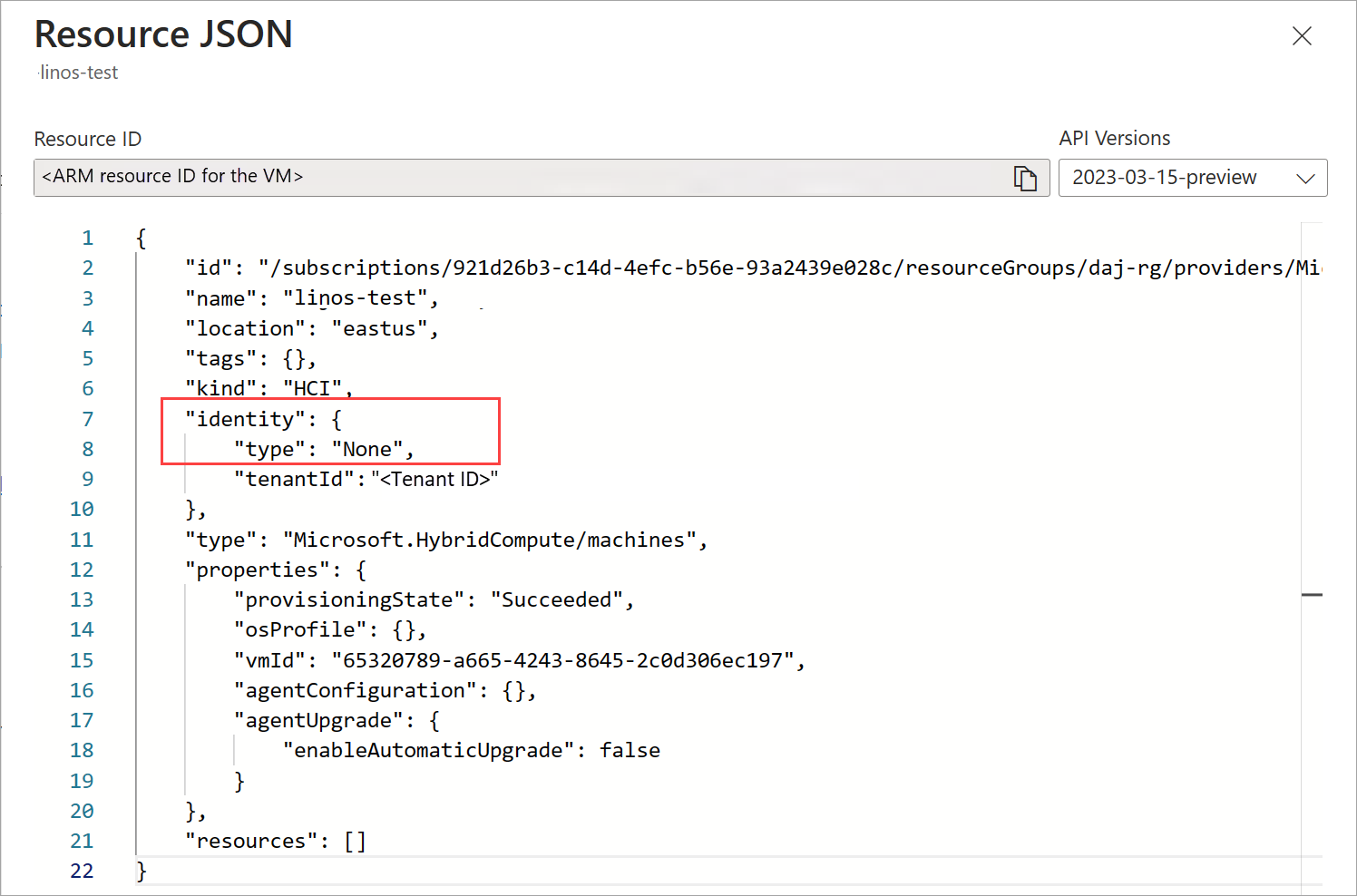Azure Arc VM yönetimi sorunlarını giderme
Şunlar için geçerlidir: Azure Stack HCI, sürüm 23H2
Bu makalede, Azure Stack HCI kümenizdeki Azure Arc sanal makineleriyle (VM) ilgili günlükleri toplama ve sorunları giderme hakkında yönergeler sağlanır. Ayrıca şu anda Azure Arc VM yönetiminde mevcut olan sınırlamaları ve bilinen sorunları da listeler.
Azure Arc VM'lerinde sorun giderme
Bu bölümde Azure Arc VM yönetimiyle ilgili hatalar ve bunların önerilen çözümleri açıklanmaktadır.
Konuk yönetimini etkinleştirmeye çalışırken hata
Konuk yönetimini etkinleştirmek için komutunu çalıştırmaya çalışırken aşağıdaki hatayı görürsünüz:
Hata: Deployment failed. Correlation ID: aaaa0000-bb11-2222-33cc-444444dddddd. VM Spec validation failed for guest agent provisioning: Invalid managed identity. A system-assigned managed identity must be enabled in parent resource: Invalid Configuration
Bunun nedeni yönetilen kimliğin bu VM için oluşturulmamış olmasıdır. Konuk yönetimini etkinleştirmek için sistem tarafından atanan Yönetilen Kimlik gereklidir.
Çözüm:
Yönetilen Kimliğin bu VM için oluşturulmadığını doğrulamak ve ardından Sistem tarafından atanan Yönetilen Kimliği etkinleştirmek için bu adımları izleyin.
Azure portalında VM'ye gidin. Genel Bakış sayfasına gidin. Özellikler sekmesindeki Yapılandırma'nın altında Konuk yönetimi Devre Dışı olarak gösterilmelidir. Sağ üst köşedeki JSON Görünümünü seçin.
parametresi altında
Identitytypeolarak gösterilmelidirNone.Yönetilen kimlik oluşturmak için RDP aracılığıyla Azure Stack HCI sunucusuna bağlanın. Şu komutu çalıştırın:
az extension add --name connectedmachineBağlı makine CLI uzantısının kümede yüklü olduğunu doğrulayın. Aşağıda uzantının başarıyla yüklendiği örnek bir çıkış verilmiştir. ,
connectedmachine0.7.0 sürümünün yüklü olduğunu gösterir.[v-hostl]: PS C:\Clusterstorage\lnfrastructure_l\ArcHci> az version { "azure-cli": "2.53.0", "azure-cli-core": "2.53.0", "azure-cli-telemetry": "1.1.0", "extensions": { "akshybrid": "0.1.1", "arcappliance"^ "1.0.2", "connectedk8s": "1.5.4", "connectedmachine": "0.7.0", "customlocation": "0.1.3", "hybridaks": "0.2.4", "k8s-extension": "1.4.5", "stack-hci-vm": "0.1.8" } } [v-hostl]: PS C:\ClusterStorage\Infrastructure_l\ArcHci> ```Vm'ye sistem tarafından yönetilen kimlik atamak için aşağıdaki komutu çalıştırın.
az connectedmachine update --ids "<Resource Manager ID for the VM>" --set identity.type="SystemAssigned"Azure portalına gidin ve Genel Bakış sayfasına gidin. JSON Görünümü, sistem tarafından yönetilen kimliğin artık VM'ye atandığını göstermelidir.
Depolama hesabından VM görüntüsü dağıtma hatası
Azure Stack HCI kümenizdeki bir depolama hesabından VM görüntüsü dağıtmaya çalışırken aşağıdaki hatayı görürsünüz:
Hata: {"code":"moc-operator galleryimage serviceClient returned an error while reconciling: rpc error: code = Unknown desc = ===== RESPONSE ERROR (ErrorCode=AuthorizationPermissionMismatch) =====\nDescription=, Details: (none)\n","message":"moc-operator galleryimage serviceClient returned an error while reconciling: rpc error: code = Unknown desc = ===== RESPONSE ERROR (ErrorCode=AuthorizationPermissionMismatch) =====\nDescription=, Details: (none)\n"}
Veya şu hatayı görürsünüz:
Hata: {"code":"moc-operator galleryimage serviceClient returned an error while reconciling: rpc error: code = Unknown desc = ===== RESPONSE ERROR (ErrorCode=NoAuthenticationInformation) =====\nDescription=, Details: (none)\n","message":"moc-operator galleryimage serviceClient returned an error while reconciling: rpc error: code = Unknown desc = ===== RESPONSE ERROR (ErrorCode=NoAuthenticationInformation) =====\nDescription=, Details: (none)\n"}
Görüntü oluşturan kullanıcının depolama hesabından görüntüye erişmek için doğru izinlere sahip olmaması nedeniyle hata oluşur. Kullanıcının, görüntü için kullandığınız depolama hesabında Depolama Blobu Veri Katkıda Bulunanı rolüne sahip olması gerekir. Daha fazla bilgi için bkz . Blob verilerine erişim için Azure rolleri atama.
Çözüm:
Bu depolama hesabından görüntü oluşturması gereken kullanıcıya Depolama Blob Verileri Katkıda Bulunanı rolünü ekleyin. Rol eklendikten sonra görüntüyü dağıtmayı yeniden deneyin.
Bir depolama hesabından VM görüntüsü dağıtmaya çalışırken aşağıdaki hatayı da görebilirsiniz:
Hata: {"code":"moc-operator galleryimage serviceClient returned an error while reconciling: rpc error: code = Unknown desc = ===== RESPONSE ERROR (ErrorCode=InvalidBlobType) =====\nDescription=The blob type is invalid for this operation.\nRequestId:5e74055f-e01e-0033-66eb-ff9734000000\nTime:2024-09-05T23:32:56.3001852Z, Details: (none)\n","message":"moc-operator galleryimage serviceClient returned an error while reconciling: rpc error: code = Unknown desc = ===== RESPONSE ERROR (ErrorCode=InvalidBlobType) =====\nDescription=The blob type is invalid for this operation.\nRequestId:5e74055f-e01e-0033-66eb-ff9734000000\nTime:2024-09-05T23:32:56.3001852Z, Details: (none)\n","additionalInfo":[{"type":"ErrorInfo","info":{"category":"Uncategorized","recommendedAction":"","troubleshootingURL":""}}]}
Bu hatanın nedeni blob türünün depolama hesabı içinde doğru olmamasıdır. Resim türünde page blob olmalıdır.
Çözüm:
Görüntüyü içindeki page blob format depolama hesabınıza yükleyin ve görüntüyü dağıtmayı yeniden deneyin.
Kullanıcının doğru izinlere sahip olduğundan ve blob'un doğru biçimde olduğundan emin olun. Daha fazla bilgi için bkz . Azure Depolama hesabından VM görüntüsü ekleme.
Arc VM'sini dağıtma hatası
Azure Stack HCI kümenizde bir Arc VM dağıtmaya çalışırken aşağıdaki hatayı görürsünüz:
Hata: {"code":"ConflictingOperation","message":"Unable to process request 'Microsoft.AzureStackHCI/virtualMachineInstances'. There is already a previous running operation for resource '/subscriptions/<subscription ID>/resourceGroups/<Resource group name>/providers/Microsoft.HybridCompute/machines/<VM name>/providers/Microsoft.AzureStackHCI/virtualMachineInstances/default'. Please wait for the previous operation to complete."}
Bu hatanın nedeni yönetilen kimlik nesnesinin SystemAssigned Microsoft.HybridCompute/machines kaynak türü altında yer almıyor olmasıdır.
Çözüm:
Dağıtım şablonunuzda aşağıdakileri doğrulayın:
SystemAssigned Yönetilen kimlik nesnesi kaynak türü altındadırMicrosoft.HybridCompute/machines, kaynak türü altında Microsoft.AzureStackHCI/VirtualMachineInstances değildir.
Dağıtım şablonu, sağlanan örnek şablonla eşleşmelidir. Daha fazla bilgi için Azure Stack HCI'de Arc sanal makineleri oluşturma sayfasındaki örnek şablona bakın.
Depolama yolunu silme hatası
Azure Stack HCI kümenizdeki bir depolama yolunu silmeye çalışırken aşağıdaki iletiye benzer bir hata görebilirsiniz. Kaynak numaraları ve sürümleri senaryonuzda farklılık gösterebilir.
Hata: "errorMessage" serviceClient returned an error during deletion: The storage container service returned an error during deletion: rpc error: code = Unknown desc = Container is in ACTIVE use by Resources [6:
- linux-cblmariner-0.2.0.10503
- windows-windows2019-0.2.0.10503
- windows-windows2022-0.2.0.10503
].
Remove all the Resources from this container, before trying to delete: In Use: Failed,
Çözüm:
Hata iletisinde listelenen görüntüler, Azure portalında ve CLI'da Azure Resource Manager (ARM) nesneleri olarak temsil edilen tipik iş yüklerinden farklıdır. Bu hata, bu görüntülerin doğrudan Azure'ın tanıyamadığı dosya sistemine indirildiği için oluşur.
Depolama yolunu kaldırmaya çalışmadan önce şu adımları izleyin:
- İlişkili iş yüklerini ve silmek istediğiniz depolama yolunda bulunan görüntüleri kaldırın. Resim adlarında aşağıdaki ön ekleri arayın:
linux-cblmariner,windows-windows2019,windows-windows2022,windows_k8s, ,aks-image-merged,linux-K8s. - Azure portalında bir destek bileti oluşturun.
Azure CLI yüklemesi tanınmıyor
Ortamınız yükledikten sonra Azure CLI'yi tanıyamıyorsa, Azure CLI yükleme yolunu ortam yoluna eklemek için aşağıdaki kod bloğunu çalıştırın.
if ( -not( $env:PATH -like '*C:\Program Files (x86)\Microsoft SDKs\Azure\CLI2\wbin*') ) {
$env:PATH += "C:\Program Files (x86)\Microsoft SDKs\Azure\CLI2\wbin;"
Write-Host "Updated path $env:PATH"
}